Windows 10 jau ir sasniedzis apkārtējās sistēmas un ir aprīkots ar visām jaunajām funkcijām, uzlabojumiem un drošības atjauninājumiem. Izlaists četrās versijās, t. Windows 10 Home, Windows 10 Pro, Windows 10 Enterprise un Windows 10 Education, tas tika oficiāli atklāts 2014. gada 30. septembrī. Windows 8 piesaistīja pārslu no daudziem uzņēmumiem, kaut arī daži to izvēlējās. Microsoft ņēma vērā visas atsauksmes, novērsa dažādus jautājumus, pielāgoja un pievienoja Windows 10. Sākotnēji jaunā OS lietotājiem var šķist sarežģīta. Tāpēc mēs domājām ieviest it kā visu laiku labāko versija operētājsistēmas darbību līdz datumam.
Pirmkārt, mēs vispirms uzskaitām Microsoft amatpersonu Minimālās sistēmas prasības operētājsistēmai Windows 10, kas ir šāds:
- 1GHz vai ātrāks procesors vai SoC
- 1 GB RAM 32 bitu OS vai 2 GB 64 bitu OS
- 16 GB 32 bitu vai 20 GB 64 bitu OS cietajā diskā
- DirectX 9 vai jaunākas grafikas karte ar WDDM 1.0 draiveri
- Displejs 800 × 600
Lietotājiem, kuri darbojas ar Windows XP vai Windows Vista, jāiegādājas Windows 10 kopija no Microsoft veikala vai citu mazumtirgotāju, jo nav tieša jaunināšanas ceļa no Windows XP vai Windows Vista uz Windows 10. Tā kā lietotāji, kas izmanto atbilstošu Windows 7 (SP1) vai Windows 8 / 8.1 versiju, var jaunināt uz Windows 10 Home vai Windows 10 Pro bez maksas pirmajā vispārējās pieejamības gadā.
Microsoft ir izveidojis šo Windows 10 - pilnīgi integrētu lietu, kas darbojas visās platformās, ti. Dators, planšetdatori, tālrunis un vēlas, lai tas darbotos kā pakalpojums, nevis “aizstājams ar citu numuru”. Tātad Windows 10 tiks uzskatīts par pilnīgu programmatūru, kurai periodiski tiks veikti jauninājumi. Pēc 2015. gada jūlija palaišanas Microsoft ir apņēmies atbalstīt desmit gadus ilgu Windows 10 servisu. Tagad apskatīsim galvenās funkcijas, kas padara slieksni (tā koda nosaukumu) par slepkavas OS.
Vecā labā izvēlne Sākt
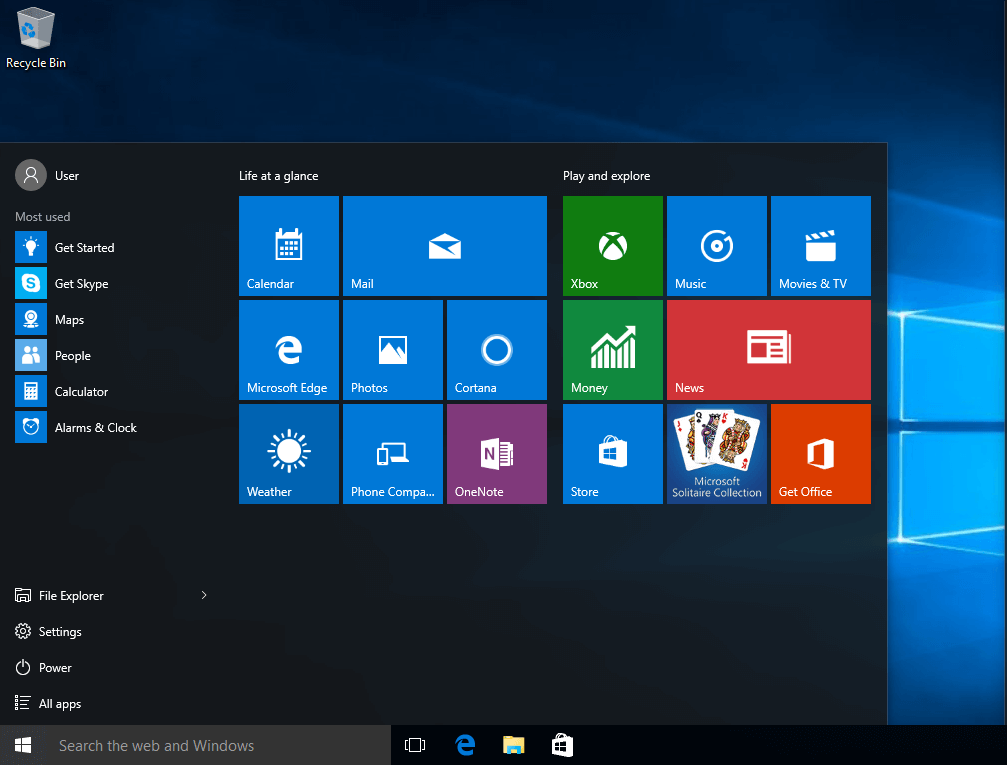
Kas miljoniem lietotāju trūka sistēmā Windows 8, ir atgriezies. Ja jūs esat viens no tiem, kas nicina Live Flīzes un Metro saskarni, varat ar peles labo pogu noklikšķināt uz katra noklusējuma izvēlnē Sākt un atlasīt Atinstalētlai tos noslaucītu no savas sistēmas. (Vai vienkārši atvienojiet no sākuma, ja vēlaties tos slēpt, nevis iznīcināt.). Tomēr, ja jūs novērtējat tradicionālā interfeisa sajaukumu ar Dzīvās flīzes, ņemiet vērā, ka ar peles labo pogu noklikšķiniet uz jebkuras flīzes un atlasiet Mainīt izmērus lai mainītu flīzes izmērus.
Nepārblīvēts virtuālais darbvirsma
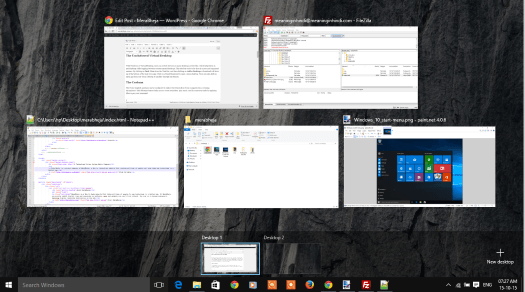
Izmantojot Windows 10 virtuālo darbvirsmu, lietotāji var pārslēgties starp tik daudz darbvirsmas, cik viņiem patīk, kas viņiem palīdz veikt daudzuzdevumus, vienlaikus pārslēdzoties starp dažādiem atvērtiem galddatoriem. Tas arī ļauj darbu paveikt kārtīgi un organizēti. Noklikšķinot uz Uzdevuma skats no uzdevumjoslas un pēc tam noklikšķiniet uz Pievienojiet darbvirsmu, uzdevuma skata lapas apakšdaļā tiks parādīts sīktēls. Noklikšķiniet uz tukša sīktēla, lai atvērtu tīru darbvirsmu. Izmantojot šo funkciju, lietotāji var arī pārvietot atvērto lietotni no vienas virtuālās darbvirsmas uz otru.
Cortana
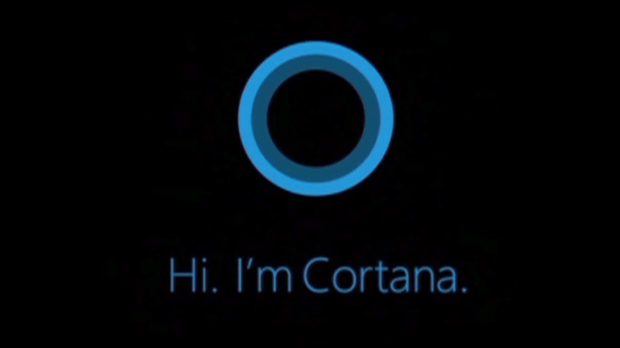
Šo balss netiešo palīgu var konfigurēt, lai aizstātu meklēšanas lodziņu, ja datorā ir darbojošs mikrofons. Šī debitanta funkcija palīdz jums izveidot atgādinājumus, atskaņot mūziku un veikt daudzus uzdevumus, izmantojot filtru atbilstoši jūsu komandai.
To pašu iespējošanas darbības ir šādas: Noklikšķiniet uz Meklēšanas josla uzdevumjoslā> atlasiet Piezīmju grāmatiņa ikona kreisās puses opciju rūtī> atlasīt Iestatījumi, pēc tam iespējojiet “Ļaujiet Cortana atbildiet, kad sakāt ‘Hei Cortana” opcija. Notebook izvēlnē varat arī pielāgot, kurām jomām šis digitālais palīgs var piekļūt.
Snap Assist
Uzlaušana sistēmā Windows 10 ir kļuvusi ātrāka un vienkāršāka. Noklikšķinot uz lietotnes, tiks parādīta jaunā funkcija Snap Assist, logos tiks parādīts atvērto sīktēlu saraksts logi, un, noklikšķinot uz kāda no tiem, tie tiks automātiski iezīmēti ekrāna kreisajā vai labajā pusē.
Komandu uzvedne
Lai atvieglotu daudzus geeksus visā pasaulē, tagad Windows komandrindā vietējie izgriež un ielīmē īsceļus. Bet tas nav iespējots pēc noklusējuma. Lai to aktivizētu, atveriet komandu uzvedni (piemēram, palaižot cmd.exe no Windows Start Menu), ar peles labo pogu noklikšķiniet uz komandrindas virsrakstjoslas un atlasiet Rekvizīti. Atveriet jauno Windows-10 Eksperimentāls cilni un atzīmējiet izvēles rūtiņu blakus Iespējot eksperimentālās konsoles funkcijas. Visbeidzot, atzīmējiet izvēles rūtiņas blakus Iespējot jaunus īsinājumtaustiņus Ctrl un Paplašinātie rediģēšanas taustiņi, pēc tam noklikšķiniet uz labi.
Rīcības centrs
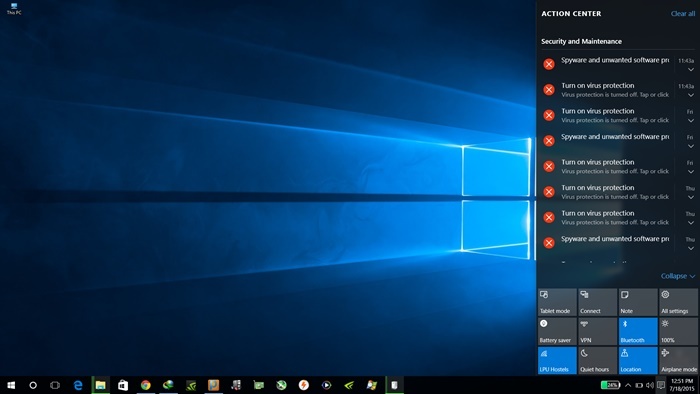
Tā ir sānjosla, kas nodrošina paziņojumus un satur pogas kopīgiem uzdevumiem un aizstāj izvēlni Charms. Tā ir maza ikona, kas izskatās kā komiksu vārdu burbulis jūsu sistēmas teknē.
Edge pārlūks
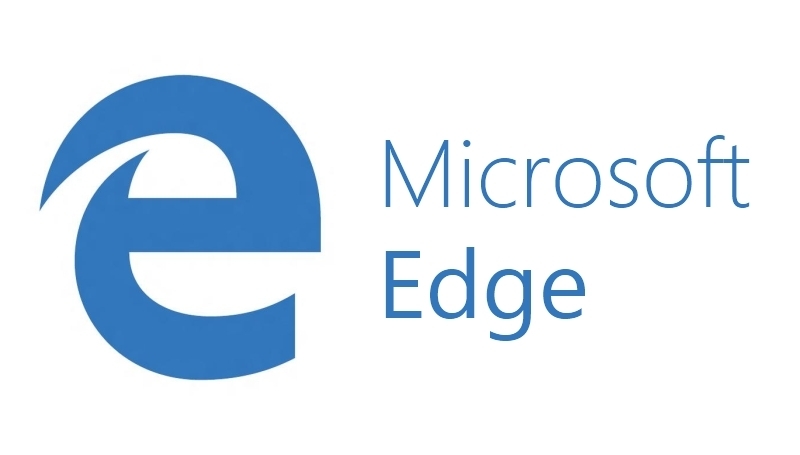
Izstrādājis Microsoft ar koda nosaukumu Project Spartan, Mala būs noklusējuma pārlūks operētājsistēmā Windows 10, lai sniegtu jums labāku tīmekļa pieredzi. Internet Explorer tiks iekļauts arī operētājsistēmā, taču būtībā tas būs pieejams nemainītā versijā, t.i., IE11, kas tika atrasts operētājsistēmās Windows 7 un 8.1.
Uzlabotas lietotnes
Lietotnes Mail un Calendar ir ātrākas, pilnvērtīgākas un pelēm draudzīgākas nekā iepriekš. Jaunais pasts ļauj personalizēt savu lietotni, izmantojot pievienotās pielāgošanas iespējas. Piemēram, varat mainīt priekšskatījuma rūts attēlu ar izvēlēto attēlu, konfigurēt, kā Mail darbojas, veicot ziņojumā jaunos vilkšanas žestus. Lai pielāgotu, lietotnes apakšējā kreisajā stūrī noklikšķiniet uz ikonas Cog un pēc tam atlasiet Iespējas. Visas žestu opcijas atradīsit Ātrās darbības porcija.
Kartes, mūsu ļoti noderīgo lietotni, sistēmā Windows 10 var izmantot, lai kartes saglabātu arī bezsaistē. Noklikšķiniet uz Iestatījumi ikona pakalpojumā Maps> atlasiet Lejupielādēt vai atjaunināt kartes saskaņā Bezsaistes kartes galveni. Jūs tiksiet novirzīts uz Iestatījumi lietotni, kurā varēsiet izvēlēties kontinentu, valsti un valsti, kuras bezsaistes karti vēlaties lejupielādēt. Arī Windows pirms sākšanas norāda, cik liela būs lejupielāde.
Akumulatora taupīšanas funkcija
Atšķirībā no tā priekšgājējiem, enerģijas taupīšanas paņēmiens sistēmā Windows 10 ir labāks un gudrāks, lai ierobežotu fona procesus, kad jūsu akumulatoru jūsu sistēmas ir mazs. Lai iespējotu, noklikšķiniet uz Izvēlne Sākt> Iestatījumi> Sistēma> Akumulatora jaudas taupīšana.
Ātrās piekļuves skats
Ātrās piekļuves skats, kurā tiek parādītas visbiežāk pieejamās mapes un nesen skatītie faili, atverot failu pārlūku. Pretējā gadījumā atveriet Failu pārlūks, pēc tam atlasiet Skats > Iespējas no lentes. Tiks atvērts logs Mapes opcijas. Noklikšķiniet uz Atveriet File Explorer nolaižamo izvēlni augšpusē, pēc tam atlasiet Šis dators opcija. Klikšķis labi un File Explorer noklusējuma iestatījums būs Šī datora opcija, piemēram, operētājsistēmā Windows 8.
Atjauninājumi Jaunināt
Operētājsistēmā Windows 10 to tagad ir iespējams lejupielādēt atjauninājumi no peer-to-peer tehnoloģijas izmantošanas, nevis to lejupielādes tieši no Microsoft. Tas palīdz ietaupīt gan joslas platumu, gan laiku. Doties uz Iestatījumi > Atjaunināšana un atkopšana > Windows atjaunināšana > Pielāgota opcija > Izvēlieties, kā lejupielādēt atjauninājumus. Pēc noklusējuma, Saņemiet atjauninājumus no vairākām vietām ir iespējots un konfigurēts, lai greifers atjauninājumus no datoriem gan lokālajā tīklā, gan internetā kopumā.
Turklāt Windows 10 ļauj ieplānot noteiktu laiku gaidāmajiem atjauninājumiem, kuriem nepieciešama datora atsāknēšana. Atveriet Iestatījumi opcija Sākt izvēlni, pēc tam dodieties uz Atjauninājumi un atkopšana > Windows atjaunināšana. Ja jums ir gaidāms atjauninājums, kreisajā pusē būs redzams ekrāns, kas ļauj ieplānot atsāknēšanu pēc tam, kad esat to atlasījis Atlasiet restartēšanas laiku radio poga. Vēl labāks variants ir noklikšķināt uz Pielāgota opcija un sasaistiet un lūdziet Windows paziņot, lai ieplānotu atsāknēšanu ikreiz, kad atjauninājumi ir gatavi instalēšanai.
Tas ļauj tradicionālajam darbvirsmai dinamiski pārslēgties uz Metro līdzīgu interfeisu. Planšetdatora režīms ļauj standarta PC lietotājiem darboties bez tastatūras vai peles. Atveriet Action Center un noklikšķiniet uzPlanšetdatora režīms pogu. Viss tiks noņemts no darbvirsmas, izņemot pogas Sākt, Cortana un Uzdevuma skats izvietotās ikonas. Tagad nospiediet pogu Sākt, lai izbaudītu pilnekrāna lietotņu un sākuma ekrāna skatu.
AtlasotPlanšetdatora režīms >Planšetdatora režīma iestatījumi, jūs varēsiet pateikt Windows, vai vēlaties to pat izmantot Planšetdatora režīms ierīcē un norādiet, kā rīkoties ar planšetdatora režīma uzvednēm, ja tā. Varat arī ieteikt Windows, ja vēlaties, saglabāt atvērtās un piespraustās lietotnes uzdevumjoslā planšetdatora režīmā, kā arī palaišanas laikā palaist planšetdatora režīmā.
Lietotnes video ierakstīšana
Paredzams, ka tiks izmantota Windows 10 jaunā Game DVR funkcija video ierakstīšana pierādījumi par jūsu krāšņākajiem spēļu mirkļiem, taču tos varat izmantot arī, lai izveidotu videoklipus jebkurš atveriet lietotni vai darbvirsmas programmatūru (lai gan ne OS līmeņa apgabalus, piemēram, File Explorer vai darbvirsmu). Par Nospiežot Windows taustiņu + G, jums tiks vaicāts, vai vēlaties atvērt spēles joslu. Noklikšķiniet uz Jā, šī ir spēļu kaste un dažādas opcijas parādīsies peldošā joslā. Vienkārši noklikšķiniet uz apkārtraksta Ierakstspogu, lai uzņemtu videoklipu. Jūsu saglabātie videoklipi būs atrodami Xbox lietotnes sadaļā Game DVR vai lietotāja mapes sadaļā Video > Tver.
Papildus visiem šiem, daži ievērojami uzlabojumi ir Uzlabotā grafika, X-Box Live integrācija, Uzlabotas drošības funkcijas, ieskaitot Windows Hello. Turklāt Windows 10 piedāvā precīzāku kontroli pār uzdevumjoslas krāsu, izvēlni Sākt un meklēšanas lauku, sniedzot opcijas Personalizēšana izvēlne.
Turklāt Sazinieties ar atbalsta dienestu lietotne iekšpusē Visas lietotnes izvēlne var sasniegt atbilstošos kopienas forumus, lai atrastu palīdzību problēmai, vai pat jūs varat savienot ar Microsoft atbalsta pārstāvi, izmantojot tiešsaistes tērzēšanu vai tālruni, ja jūs pakļūstat īpaši sliktam problēmu.
Jaunās tastatūras funkcijas
Windows 10 lietotāji var padarīt savus uzdevumus ērtus, izmantojot dažus no tiem saīsnes:
- Uzklikšķināšanas logs: Windows taustiņš + kreisais vai labais (var izmantot ar augšu vai uz leju, lai nokļūtu kvadrantos.) Kvadranti ir jaunais Snap skata režīms, kas piesaista lietotnes četrās ekrāna ceturtdaļās.
- Pārslēgties uz neseno logu: Alt + Tab
- Uzdevuma skats: Windows + Tab
- Izveidojiet jaunu virtuālo darbvirsmu: Windows taustiņš + Ctrl + D
- Aizvērt pašreizējo virtuālo darbvirsmu: Windows taustiņš + Ctrl + F4
- Virtuālās darbvirsmas pārslēgšana: Windows taustiņš + Ctrl + Kreisais vai Labais
- Apskatiet laika apstākļus, ziņas, sportu, palīdzību utt.: Windows + S
- Runājiet ar Cortana: Windows + Control + C
Tāpēc mēs domājam, ka līdz brīdim, kad esat pabeidzis šo rakstu, esat gatavs pilnīgai Windows pieredzei. Izbaudiet Windows 10 braucienu.

![Kā piešķirt fotoattēliem eļļas gleznas efektu programmā Adobe Photoshop [Zīmēšanas prasmes nav nepieciešamas]](/f/e2ace14083dcbab3f09296dd79a89120.png?width=300&height=460)
